Il problema di memoria elevata di Desktop Window Manager potrebbe essere causato da un recente bug del driver Intel.
Se Desktop Window Manager consuma troppe risorse, ciò può causare schermate nere o arresti anomali del software.
Una soluzione alternativa per arrestare Desktop Window Manager per consumare troppa memoria è riavviare un processo di Windows come indicato di seguito.

Desktop Window Manager (dwm.exe) è un gestore di finestre responsabile degli effetti grafici di Windows 10 come Flip3D e le finestre trasparenti o le miniature della barra delle applicazioni live.
È un processo normale che troverai nel Task Manager di Windows che funziona senza problemi per la maggior parte del tempo.
Tuttavia, a volte, questo può andare storto e iniziare a consumare troppe risorse, causando errori di schermata nera o arresti anomali del software.
È ovviamente una cosa seria e sebbene non abbia ancora una risposta ufficiale, un altro utente sottolinea che è causato da un recente bug del driver Intel.
Come si risolve l’utilizzo di memoria elevata di Desktop Window Manager?
1. Riavviare Esplora file da Task Manager
Fare clic con il tasto destro su uno spazio libero dalla barra delle applicazioni e selezionare Task Manager .
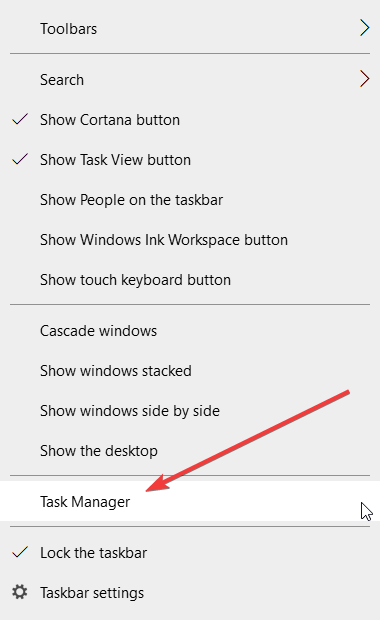
2 Individua il processo di Esplora risorse e fai clic sul pulsante Riavvia nella parte inferiore destra dello schermo.
Questa è solo una soluzione alternativa descritta da uno degli utenti che ha riscontrato lo stesso problema, ma se ha funzionato per lui, vale la pena provarlo.
2. Aggiornare o ripristinare il driver grafico Intel
1 Fare clic con il pulsante destro del mouse sul pulsante Start e selezionare Gestione dispositivi .
Espandi la scheda video , fai clic con il pulsante destro del mouse sul driver grafico e seleziona Aggiorna dal menu.
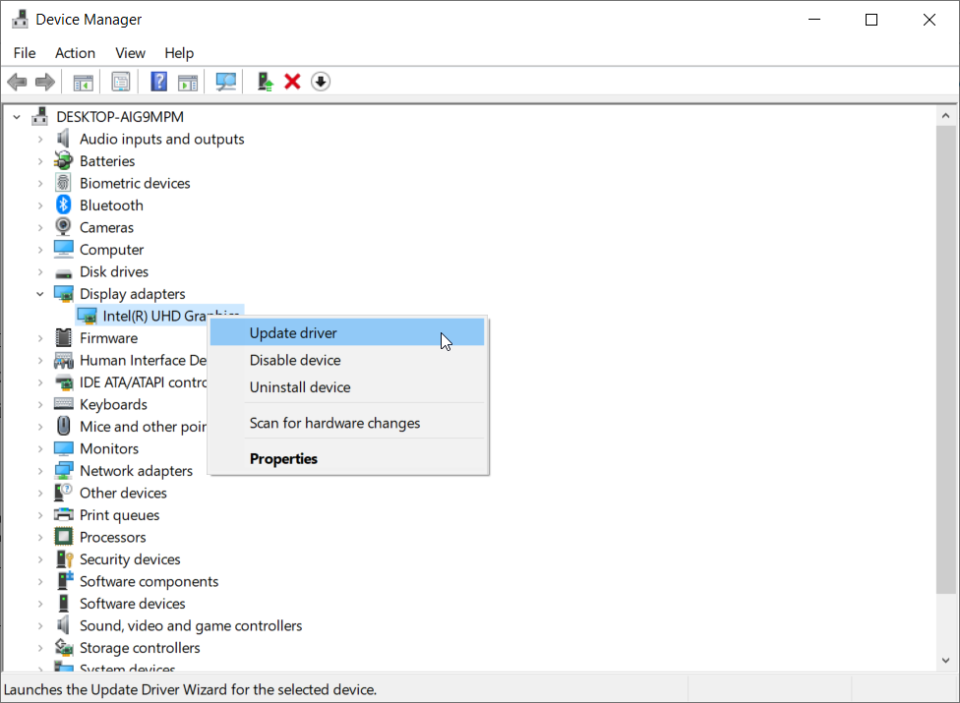
1 Seleziona l’opzione in alto, Cerca automaticamente i driver .
2 Se ricevi un messaggio I migliori driver per il tuo dispositivo sono già installati , puoi anche visitare il sito Web del produttore e verificare se ne hanno uno nuovo per la tua GPU.
3 Puoi anche fare clic sull’opzione Cerca driver aggiornati su Windows Update che ti porterà alla sezione Aggiornamenti di Windows.
4 Fare clic sull’opzione Aggiornamenti opzionali e cercare eventuali aggiornamenti del driver.
Comprendiamo perfettamente se questo processo di aggiornamento del driver ti dà un po ‘di mal di testa. Tuttavia, esiste un modo più rapido e conveniente per aggiornare i driver utilizzando un software di terze parti dedicato.
La soluzione consigliata di seguito aggiornerà e risolverà tutti i tuoi driver, non solo il driver grafico, in un colpo solo, automaticamente e senza sforzo.
Se sei un giocatore, un produttore di foto / video o ti occupi quotidianamente di qualsiasi tipo di flusso di lavoro visivo intensivo, allora conosci già l’importanza della tua scheda grafica (GPU).Per assicurarti che tutto proceda senza intoppi ed evitare qualsiasi tipo di errore del driver GPU, assicurati di utilizzare un assistente completo per l’aggiornamento dei driver che risolverà i tuoi problemi con solo un paio di clic e consigliamo vivamente DriverFix .Segui questi semplici passaggi per aggiornare in sicurezza i tuoi driver:
1 Scarica e installa DriverFix .
2 Avvia il software.
3 Attendi che DriverFix rilevi tutti i tuoi driver difettosi.
4 L’applicazione ora ti mostrerà tutti i driver che presentano problemi e devi solo selezionare quelli che avresti voluto risolti.
5 Attendi che l’app scarichi e installi i driver più recenti.
6 Riavvia il PC affinché le modifiche abbiano effetto.
Se conosci altre soluzioni praticabili, lasciale nella sezione commenti in modo che tutti possano beneficiare di tale conoscenza.
